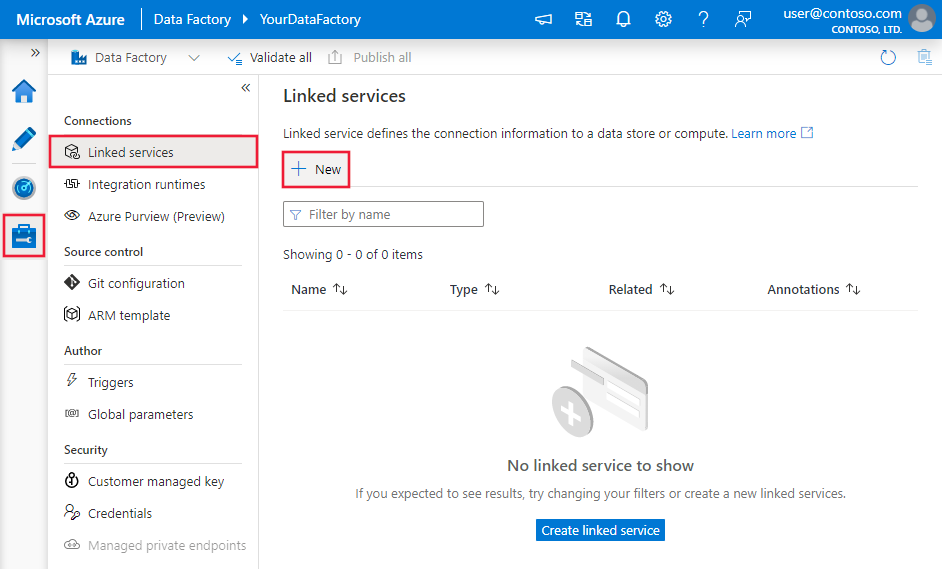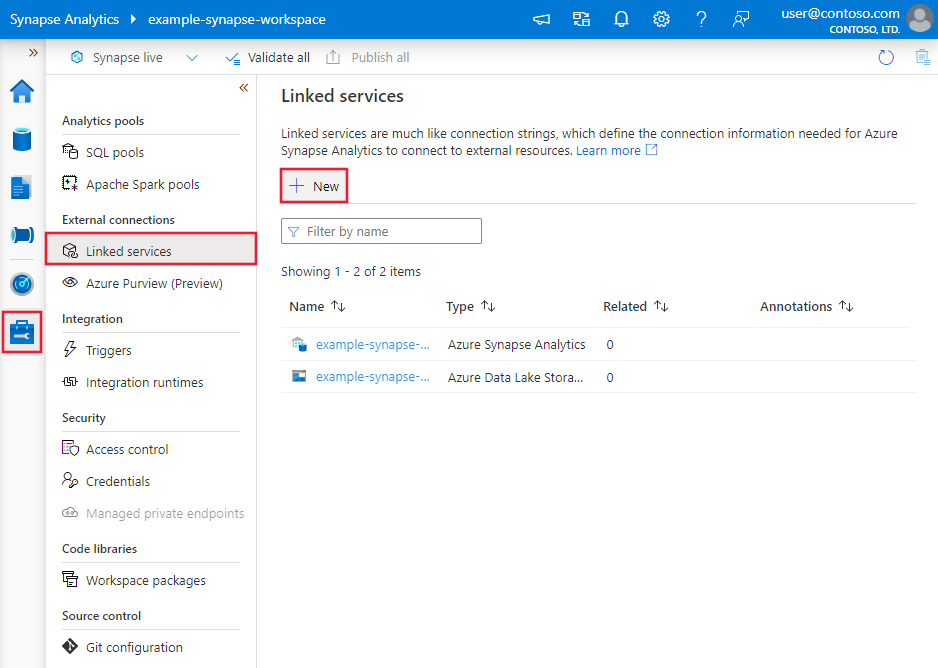Notes
L’accès à cette page nécessite une autorisation. Vous pouvez essayer de vous connecter ou de modifier des répertoires.
L’accès à cette page nécessite une autorisation. Vous pouvez essayer de modifier des répertoires.
S’APPLIQUE À : Azure Data Factory
Azure Data Factory  Azure Synapse Analytics
Azure Synapse Analytics
Conseil
Essayez Data Factory dans Microsoft Fabric, une solution d’analyse tout-en-un pour les entreprises. Microsoft Fabric couvre tous les aspects, du déplacement des données à la science des données, en passant par l’analyse en temps réel, l’aide à la décision et la création de rapports. Découvrez comment démarrer un nouvel essai gratuitement !
Les pipelines Azure Data Factory et Synapse Analytics s’intègrent à Microsoft Graph data connect et vous permettent de transférer de façon progressive vers Azure les données de votre organisation présentes dans votre locataire Microsoft 365 (Office 365), de créer des applications d’analytique et d’extraire des insights basés sur ces riches ressources de données. L’intégration avec Privileged Access Management fournit un contrôle d’accès sécurisé pour les données organisées dans Microsoft 365 (Office 365). Consultez ce lien pour obtenir une vue d’ensemble de la Connexion aux données Microsoft Graph.
Cet article explique comment utiliser l’activité de copie pour copier des données, et un flux de données pour transformer des données de Microsoft 365 (Office 365). Pour une introduction à la copie de données, lisez la vue d’ensemble de l’activité de copie. Pour une introduction à la transformation de données, consultez la vue d’ensemble du mappage de flux de données.
Notes
Le connecteur de flux de données Microsoft 365 est actuellement en préversion. Pour participer, utilisez ce formulaire d’inscription : Microsoft 365 + Analytics Preview.
Fonctionnalités prises en charge
Ce connecteur Microsoft 365 (Office 365) est pris en charge pour les fonctionnalités suivantes :
| Fonctionnalités prises en charge | IR |
|---|---|
| Activité de copie (source/-) | (1) |
| Flux de données de mappage (source/-) | (1) |
① Runtime d’intégration Azure ② Runtime d’intégration auto-hébergé
Le connecteur ADF Microsoft 365 (Office 365) et les technologies Connexion aux données Microsoft Graph permettent l’ingestion à grande échelle de différents types de jeux de données à partir de boîtes aux lettres prenant en charge l’e-mail Exchange, notamment le carnet d’adresses, les événements de calendrier, les messages, les informations utilisateur, les paramètres de boîte aux lettres, etc. Reportez-vous ici pour voir la liste complète des jeux de données disponibles.
Actuellement, au sein d’une activité de copie et d’un flux de données, vous pouvez seulement ingérer des données depuis Microsoft 365 (Office 365) dans Stockage Blob Azure, Azure Data Lake Storage Gen1 et Azure Data Lake Storage Gen2 au format JSON (type setOfObjects). Lorsque vous copiez vers un Stockage Blob Azure, la sortie est un blob contenant du texte JSON. Si vous voulez charger des données Microsoft 365 (Office 365) dans d’autres types de banques de données ou dans d’autres formats, vous pouvez faire suivre la première activité de copie ou le flux de données d’une autre activité pour charger les données dans un des magasins de données de destination ADF pris en charge (reportez-vous à la colonne « pris en charge en tant que récepteur » du tableau « Magasins de données et formats pris en charge »).
Important
- L’abonnement Azure contenant la fabrique de données ou l’espace de travail Synapse et la banque de données réceptrice doit être sous le même locataire Microsoft Entra que le locataire Microsoft 365 (Office 365).
- Vérifiez que la région Azure Integration Runtime utilisée pour l’activité de copie et la destination se trouvent dans la même région que celle où se trouve la boîte aux lettres des utilisateurs du locataire Microsoft 365 (Office 365). Pour comprendre comment l’emplacement d’Azure Integration Runtime est déterminé, suivez ce lien. Consultez ce tableau pour obtenir la liste des régions Office et des régions Azure correspondantes prises en charge.
- L’authentification d’un principal de service est le seul mécanisme d’authentification pris en charge pour Stockage Blob Azure, Azure Data Lake Storage Gen1 et Azure Data Lake Storage Gen2 comme magasins de destination.
Notes
Veuillez utiliser le runtime d’intégration Azure dans les services liés source et récepteur. Le runtime d’intégration auto-hébergé et le runtime d’intégration de réseau virtuel managé ne sont pas pris en charge.
Prérequis
Pour copier et transformer des données depuis Microsoft 365 (Office 365) dans Azure, vous devez effectuer les étapes préalables suivantes :
- L’administrateur de votre locataire Microsoft 365 (Office 365) doit effectuer des actions d’intégration comme décrit ici.
- Créez et configurez une application web Microsoft Entra dans l’ID Microsoft Entra. Pour obtenir des instructions, consultez Créer une application Microsoft Entra.
- Prenez note des valeurs suivantes, que vous utilisez afin de définir le service lié pour Microsoft 365 (Office 365) :
- ID de locataire. Pour obtenir des instructions, consultez Obtenir l’ID de locataire.
- ID d’application et clé d’application. Pour obtenir des instructions, consultez Obtenir un ID d’application et une clé d’authentification.
- Ajoutez l’identité de l’utilisateur qui effectue la requête d’accès aux données en tant que propriétaire de l’application web Microsoft Entra (à partir de l’application web Microsoft Entra > Paramètres > Propriétaires > Ajouter un propriétaire).
- L’identité de l’utilisateur doit se trouver dans l’organisation Microsoft 365 (Office 365) à partir de laquelle vous obtenez des données et ne doit pas être un utilisateur Invité.
Approbation de nouvelles demandes d’accès aux données
Si c’est la première fois que vous demandez des données pour ce contexte (une combinaison de la table de données à laquelle la table de données est en cours d’accès, dans laquelle le compte de destination est chargé, et dans laquelle l’identité utilisateur effectue la demande d’accès aux données), vous verrez l’état de l’activité de copie comme « En cours », et uniquement lorsque vous cliquez sur le lien « Détails » sous Actions vous verrez l’état « RequestConsent ». Un membre du groupe d’approbateurs pour l’accès aux données doit approuver la requête dans Privileged Access Management pour permettre l’extraction de données.
Reportez-vous ici pour savoir comment l’approbateur peut approuver la demande d’accès aux données.
Mise en route
Conseil
Pour obtenir une procédure pas à pas de l’utilisation du connecteur Microsoft 365 (Office 365), consultez l’article Charger des données à partir de Microsoft 365 (Office 365).
Vous pouvez créer un pipeline avec l’activité de copie et un flux de données à l’aide d’un des outils ou kits de développement logiciel suivants. Sélectionnez un lien pour accéder à un didacticiel contenant des instructions détaillées pour créer un pipeline avec une activité de copie.
- portail Azure
- Kit de développement logiciel (SDK) .NET
- Kit de développement logiciel (SDK) Python
- Azure PowerShell
- REST API
- Modèle Azure Resource Manager
Créer un service lié à Microsoft 365 (Office 365) à l’aide de l’interface utilisateur
Utilisez les étapes suivantes pour créer un service lié à Microsoft 365 (Office 365) dans l’interface utilisateur du portail Azure.
Accédez à l’onglet Gérer dans votre espace de travail Azure Data Factory ou Synapse, sélectionnez Services liés, puis cliquez sur Nouveau :
Recherchez Microsoft 365 (Office 365) et sélectionnez le connecteur Microsoft 365 (Office 365).
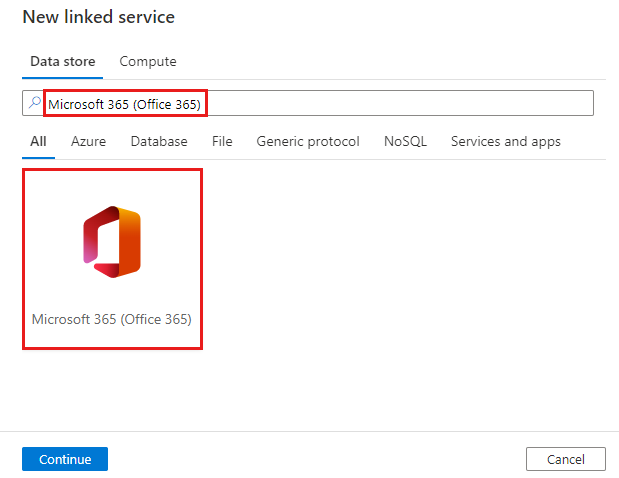
Configurez les informations du service, testez la connexion et créez le nouveau service lié.
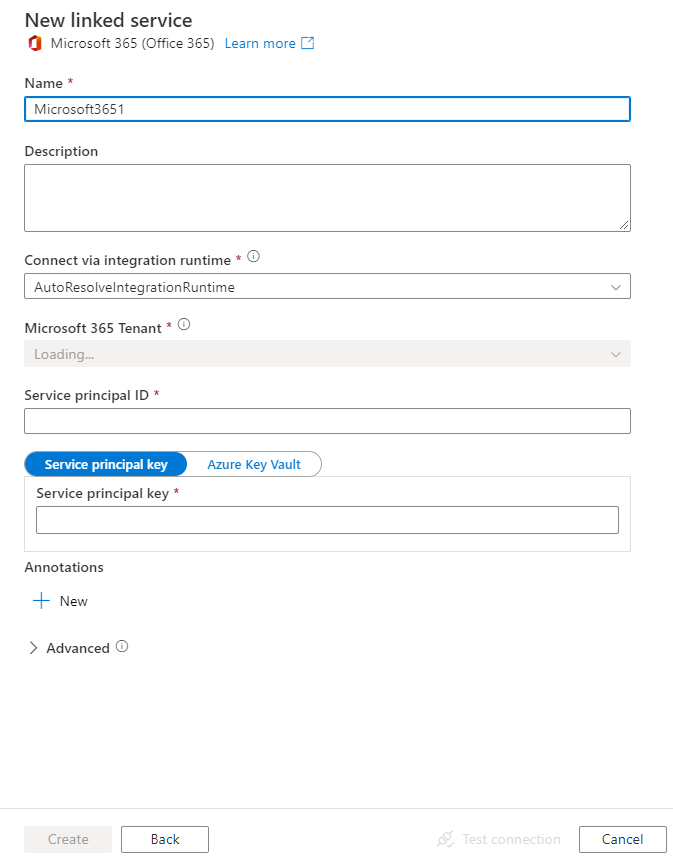
Détails de configuration du connecteur
Les sections suivantes fournissent des informations détaillées sur les propriétés utilisées pour définir les entités Data Factory spécifiques du connecteur Microsoft 365 (Office 365).
Propriétés du service lié
Les propriétés prises en charge pour le service lié Microsoft 365 (Office 365) sont les suivantes :
| Propriété | Descriptif | Obligatoire |
|---|---|---|
| type | La propriété type doit être définie sur : Office365 | Oui |
| office365TenantId | ID de locataire Azure auquel le compte Microsoft 365 (Office 365) appartient. | Oui |
| servicePrincipalTenantId | Spécifiez les informations du locataire où se trouve votre application web Microsoft Entra. | Oui |
| IdentifiantPrincipalDuService | Spécifiez l’ID client de l’application. | Oui |
| servicePrincipalCredentialType | Spécifiez le type d'identifiants à utiliser pour l’authentification du principal de service. Les valeurs autorisées sont ServicePrincipalKey et ServicePrincipalCert. |
Non |
| Pour ServicePrincipalKey | ||
| servicePrincipalKey | Spécifiez la clé de l’application. Marquez ce champ en tant que SecureString afin de le stocker en toute sécurité, ou référencez un secret stocké dans Azure Key Vault. | Non (Obligatoire quand servicePrincipalCredentialType est ServicePrincipalKey) |
| Pour ServicePrincipalCert | ||
| servicePrincipalEmbeddedCert | Spécifiez le certificat encodé en base64 de votre application inscrite dans Azure Active Directory. Marquez ce champ en tant que SecureString afin de le stocker en toute sécurité, ou référencez un secret stocké dans Azure Key Vault. Accédez à cette section pour savoir comment enregistrer le certificat dans Azure Key Vault. | Non (Obligatoire quand servicePrincipalCredentialType est ServicePrincipalCert) |
| servicePrincipalEmbeddedCertPassword | Spécifiez le mot de passe de votre certificat si votre certificat a un mot de passe et que vous utilisez l’authentification AadServicePrincipal. Marquez ce champ en tant que SecureString afin de le stocker en toute sécurité, ou référencez un secret stocké dans Azure Key Vault. | Non |
| connectVia | Runtime d’intégration à utiliser pour la connexion à la banque de données. À défaut de spécification, le runtime d’intégration Azure par défaut est utilisé. | Non |
Notes
La différence entre office365TenantId et servicePrincipalTenantId, et la valeur correspondante à fournir :
- Si vous êtes développeur en entreprise et que vous développez une application avec des données Microsoft 365 (Office 365) pour l’utiliser au sein de votre propre organisation, vous devez fournir le même ID de locataire pour les deux propriétés, qui est l’ID de locataire Microsoft Entra de votre organisation.
- Si vous êtes développeur chez un éditeur de logiciels indépendant et que vous développez une application pour vos clients, office365TenantId est l’ID de locataire Microsoft Entra (programme d’installation de l’application) de votre client et servicePrincipalTenantId est l’ID de locataire Microsoft Entra de votre entreprise.
Exemple 1 : utilisation de l’authentification de la clé du principal de service
{
"name": "Office365LinkedService",
"properties": {
"type": "Office365",
"typeProperties": {
"office365TenantId": "<Microsoft 365 (Office 365) tenant id>",
"servicePrincipalTenantId": "<AAD app service principal tenant id>",
"servicePrincipalCredentialType": "ServicePrincipalKey",
"servicePrincipalId": "<AAD app service principal id>",
"servicePrincipalKey": {
"type": "SecureString",
"value": "<AAD app service principal key>"
}
},
"connectVia": {
"referenceName": "<name of Integration Runtime>",
"type": "IntegrationRuntimeReference"
}
}
}
Exemple 2 : utilisation de l’authentification par certificat du principal du service
{
"name": "Office365LinkedService",
"properties": {
"type": "Office365",
"typeProperties": {
"office365TenantId": "<Microsoft 365 (Office 365) tenant id>",
"servicePrincipalTenantId": "<AAD app service principal tenant id>",
"servicePrincipalCredentialType": "ServicePrincipalCert",
"servicePrincipalId": "<AAD app service principal id>",
"servicePrincipalEmbeddedCert": "<AAD app service principal cert in base64>",
"servicePrincipalEmbeddedCertPassword": "<AAD app service principal cert password>"
},
"connectVia": {
"referenceName": "<name of Integration Runtime>",
"type": "IntegrationRuntimeReference"
}
}
}
Enregistrer le certificat de principal de service dans Azure Key Vault
Vous avez deux options pour enregistrer le certificat de principal de service dans Azure Key Vault :
Option 1 :
Convertissez le certificat de principal du service en chaîne de base64. Apprenez-en plus dans cet article.
Enregistrez la chaîne base64 en tant que secret dans Azure Key Vault.


Option 2 :
Si vous ne pouvez pas télécharger le certificat à partir d’Azure Key Vault, vous pouvez utiliser ce modèle pour enregistrer le certificat de principal de service converti en tant que secret dans Azure Key Vault.

Propriétés du jeu de données
Pour obtenir la liste complète des sections et propriétés disponibles pour la définition de jeux de données, consultez l’article sur les jeux de données. Cette section contient la liste des propriétés prises en charge par le jeu de données Microsoft 365 (Office 365).
Pour copier des données à partir de Microsoft 365 (Office 365), les propriétés suivantes sont prises en charge :
| Propriété | Descriptif | Obligatoire |
|---|---|---|
| type | La propriété type du jeu de données doit être définie sur : Office365Table | Oui |
| tableName | Nom du jeu de données à extraire de Microsoft 365 (Office 365). Cliquez ici pour obtenir la liste des jeux de données Microsoft 365 (Office 365) disponibles pour l’extraction. | Oui |
Si vous définissez dateFilterColumn, startTime, endTimeet userScopeFilterUri dans le jeu de données, il est toujours pris en charge tel quel, tandis que vous êtes suggéré d’utiliser le nouveau modèle dans la source d’activité à l’avenir.
Exemple
{
"name": "DS_May2019_O365_Message",
"properties": {
"type": "Office365Table",
"linkedServiceName": {
"referenceName": "<Microsoft 365 (Office 365) linked service name>",
"type": "LinkedServiceReference"
},
"schema": [],
"typeProperties": {
"tableName": "BasicDataSet_v0.Event_v1"
}
}
}
Propriétés de l’activité de copie
Pour obtenir la liste complète des sections et des propriétés disponibles pour la définition des activités, consultez l’article Pipelines. Cette section contient la liste des propriétés prises en charge par une source Microsoft 365 (Office 365).
Microsoft 365 (Office 365) comme source
Si vous souhaitez copier des données à partir de Microsoft 365 (Office 365), les propriétés suivantes sont prises en charge dans la section source de l’activité de copie :
| Propriété | Descriptif | Obligatoire |
|---|---|---|
| type | La propriété type de la source d’activité de copie doit être définie sur : Office365Source | Oui |
| allowedGroupes | Prédicat de sélection de groupe. Cette propriété permet de sélectionner jusqu'à 10 groupes d’utilisateurs pour lesquels les données seront récupérées. Si aucun groupe n’est spécifié, les données sont retournées pour toute l’organisation. | Non |
| userScopeFilterUri | Lorsque la propriété allowedGroups n’est pas spécifiée, vous pouvez utiliser une expression de prédicat appliquée à l’ensemble du locataire pour filtrer les lignes spécifiques à extraire de Microsoft 365 (Office 365). Le format de prédicat doit correspondre au format de requête des API Microsoft Graph, par exemple, https://graph.microsoft.com/v1.0/users?$filter=Department eq 'Finance'. |
Non |
| dateFilterColumn | Nom de la colonne de filtre de date/heure. Cette propriété permet de limiter l’intervalle de temps pendant lequel les données Microsoft 365 (Office 365) sont extraites. | Oui, si le jeu de données comporte une ou plusieurs colonnes de date/heure. Reportez-vous ici pour obtenir la liste des jeux de données qui nécessitent ce filtre de date/heure. |
| heure de début | Valeur de date/heure de début sur laquelle filtrer. | Oui, si dateFilterColumn est spécifié |
| endTime | Valeur de date/heure de fin sur laquelle filtrer. | Oui, si dateFilterColumn est spécifié |
| outputColumns | Tableau des colonnes à copier dans le récepteur. | Non |
Exemple :
"activities": [
{
"name": "CopyFromO365ToBlob",
"type": "Copy",
"inputs": [
{
"referenceName": "<Microsoft 365 (Office 365) input dataset name>",
"type": "DatasetReference"
}
],
"outputs": [
{
"referenceName": "<output dataset name>",
"type": "DatasetReference"
}
],
"typeProperties": {
"source": {
"type": "Office365Source",
"dateFilterColumn": "CreatedDateTime",
"startTime": "2019-04-28T16:00:00.000Z",
"endTime": "2019-05-05T16:00:00.000Z",
"userScopeFilterUri": "https://graph.microsoft.com/v1.0/users?$filter=Department eq 'Finance'",
"outputColumns": [
{
"name": "Id"
},
{
"name": "CreatedDateTime"
},
{
"name": "LastModifiedDateTime"
},
{
"name": "ChangeKey"
},
{
"name": "Categories"
},
{
"name": "OriginalStartTimeZone"
},
{
"name": "OriginalEndTimeZone"
},
{
"name": "ResponseStatus"
},
{
"name": "iCalUId"
},
{
"name": "ReminderMinutesBeforeStart"
},
{
"name": "IsReminderOn"
},
{
"name": "HasAttachments"
},
{
"name": "Subject"
},
{
"name": "Body"
},
{
"name": "Importance"
},
{
"name": "Sensitivity"
},
{
"name": "Start"
},
{
"name": "End"
},
{
"name": "Location"
},
{
"name": "IsAllDay"
},
{
"name": "IsCancelled"
},
{
"name": "IsOrganizer"
},
{
"name": "Recurrence"
},
{
"name": "ResponseRequested"
},
{
"name": "ShowAs"
},
{
"name": "Type"
},
{
"name": "Attendees"
},
{
"name": "Organizer"
},
{
"name": "WebLink"
},
{
"name": "Attachments"
},
{
"name": "BodyPreview"
},
{
"name": "Locations"
},
{
"name": "OnlineMeetingUrl"
},
{
"name": "OriginalStart"
},
{
"name": "SeriesMasterId"
}
]
},
"sink": {
"type": "BlobSink"
}
}
}
]
Contenu connexe
Pour obtenir une liste des magasins de données pris en charge comme sources et récepteurs par l’activité de copie, consultez la section sur les magasins de données pris en charge.